
歡迎歡迎~熱烈歡迎......
開箱文請參閱
麥書新手上路 - 港版MacbookPro 2011開箱~!
關於這個殘體字迎賓畫面到底責任歸屬該是誰,
我始終沒有去追究...
畢竟之後開機就不會出現這玩意了XD
而今天要寫有關"開機"這回事...
肯定不是按下power button這麼簡單的囉!
以下圖片皆由iPhone4拍攝,畫質不佳敬請見諒


我開!!
這是在店家作第一次開機目的是為了換記憶體
把原廠配的兩根 海力士DDR3-1333 2GB換下來
換成正創見 DDR3-1333 4GB
就算把換下來的記憶體丟掉 也只花了2500元就升級了
原廠購買可是要加價NT6450,還拿不到換下來的那兩條咧!!

安裝記憶體相當簡單
只要把背蓋的10顆螺絲卸掉即可看到記憶卡槽
跟一般筆電沒兩樣,兩根糖環往外一扳~記憶體輕鬆取出~~

接著把原廠硬碟卸下
換上這顆到處都缺貨的Hitachi 500G 7200rpm 16M
這顆硬碟各店家的存貨都已經快清光了
價格也很硬,跑了幾間店都問不到驚爆價還是流血價...
索性就在這間可以幫忙安裝的店一起換一換囉~
原本事情到這就結束了...
後來在光華走了一走
想了又想
男人心中那股改東改西的熱血又燃燒了起來...
於是乎回家之後家中出現了...

另外一顆Hitachi 7k500...
還有他的新家...2.5"硬碟轉光碟轉接座
這東西很不好找..
拍賣上面有3.4百元的品質又不敢恭維...
然而幾間評價比較OK的都離光華相當遠...
於是乎逛阿逛的找到了一間有在賣
品質看起來也不錯的
請指名要超薄型的,蝶翼可以不用..但是厚度請買10mm以下的
12mm一般通用型的很有可能會吃太飽蓋不上蓋子...
接下來就是小弟親手開機的驚悚畫面啦!!

工欲善其事必先利其器
千萬不要不信邪,隨便拿一根家裡在用的螺賴把就要來開機
apple的螺絲都出名的軟的
一個不小心崩牙兼必吹,永遠也不用想再開了XDD
圖中是6號梅花 + 00號十字
弄到後來才發現6號梅花根本沒用到...orz

背蓋打開後整體腹內照
完美的利用每一寸空間阿....
此時記憶體以及原生硬碟已經換好了~
第二次開機的目標 : 將光碟機改成硬碟!

拆解過程iFixit都有
我只拍了這張圖,因為這幾條排線真的太討厭了!!
黑色那三條還OK,好處理
喇叭延伸過來那兩條很緊,線又很軟
千萬務必小心慢慢挑,弄斷的話MBP就變啞巴了XDD

Sorry有點刺眼XD
這就是拔下來的光碟機
屁股上那小蝌蚪尾巴就是SATA排線
開了眼界,原來排線可以作到這麼輕薄短小,絲毫感覺不到他的存在...

將改裝的光碟轉硬碟套件放入光碟機的位置 (幹好繞舌XD)
可以發現9.5mm的光碟盒已經緊繃了
要是買12mm以上的光碟盒絕對是殘念明天重來一次阿.....

另外特別注意一下~
左上角黑色的是喇叭~
在拆解的過程中,他是沒辦法完全脫離本體的~
所以在安裝回去的時後千萬小心別拉斷線了~~
而最右邊那顆螺絲鎖著的是一片鐵片
應該是接地,一鬆開鐵片就會掉落
小心不要讓他掉到機器裡面了,很難拿出來....
相信我...
因為我剛剛就為了把他"倒"出來搞的滿身大汗.....orz
確定所有螺絲排線都安裝好了之後就可以把背蓋蓋上去囉~~
相當easy滴~~

拆下來的光碟機也要有個家~
因為時間緊迫+為了殺價
在同一間店買了一塊沒有擋板設計的
回家才想到apple光碟機是吸入式的...
如果有帶出門的需求,這一塊要好好選購orz
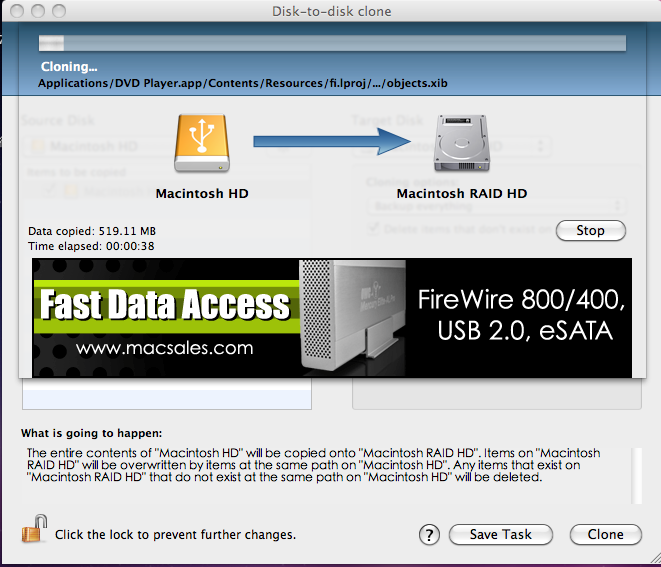
開機作好Raid之後就使用CCC將系統資料備份過去新硬碟
CCC比Time Machine直覺多了
有點類似暈倒系統中的Ghost~
之後就大功告成啦~~
OK
拆解過程到此為止
接下來是大家比較care的效能部分了!!
小弟很不專業的用大家都看的懂得AJA小跑一下就好了
測試過程也很粗劣
開軟體~選硬碟~選測試檔案大小~
如此而已
所以請不要太認真看待他們XDD
首先來看看
沒有任何改裝的Apple原廠硬碟的表現
Toshiba 500GB 5400rpm 8M / File Size:128MB

Write: 72.8 MB/s
Read: 78.3 MB/s
改裝後
單顆硬碟
Hitachi 500GB 7200rpm 16M / File Size:128MB
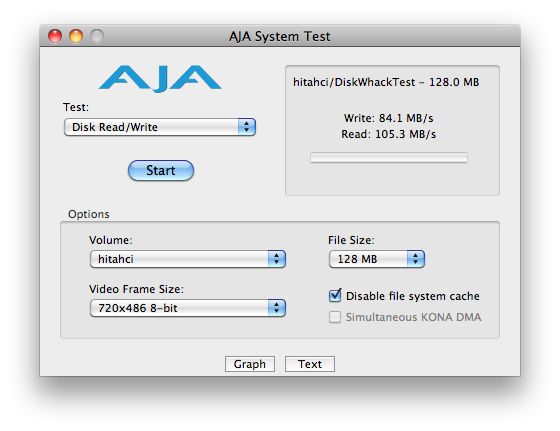
Write: 84.1 MB/s
Read: 105.3 MB/s
單顆硬碟
Hitachi 500GB 7200rpm 16M / File Size:256MB

Write: 105.7 MB/s
Read: 106.2 MB/s
可以看到讀寫都有明顯的成長
我想這一定不能讓各位滿足的!
(我也不滿足XDD)
所以繼續看下去~~
兩顆硬碟 RAID 0 Mode~
Hitachi 500GB 7200rpm 16M *2 / File Size:128MB
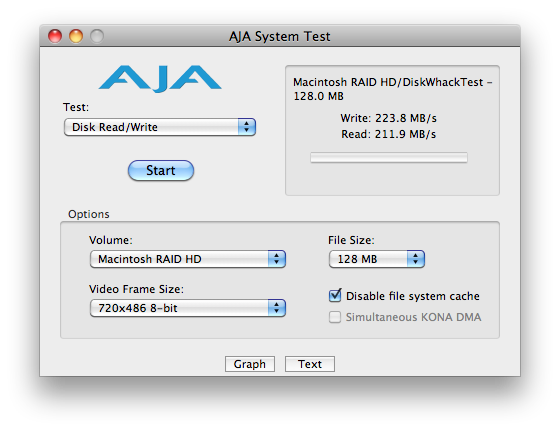
Write: 223.8 MB/s
Read: 211.9 MB/s
兩顆硬碟 RAID 0 Mode~
Hitachi 500GB 7200rpm 16M *2 / File Size:256MB
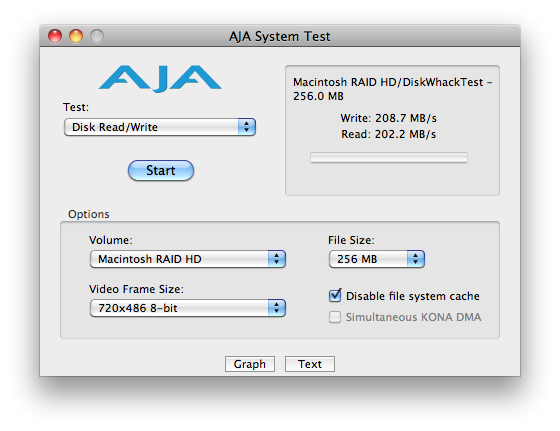
Write: 208.7 MB/s
Read: 202.2 MB/s
不過癮~再來跑一個!
兩顆硬碟 RAID 0 Mode
Hitachi 500GB 7200rpm 16M *2 / File Size:1G
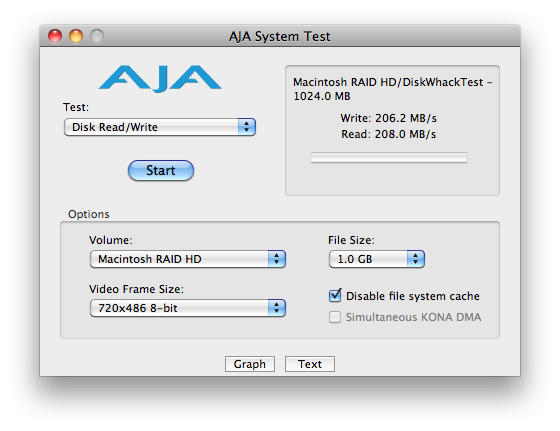
Write: 206.2 MB/s
Read: 208.0 MB/s
呼呼
真的超爽的阿!!
看來作Raid0之後對128MB的小檔案表現比大檔案好一點!
路人: 採樣不足所以這句話也不足採信 (倒)
其實
會這樣選擇其實也是有原因的...
如果買了300G SSD就什麼事情也沒有了
圖照修 片照看 遊戲照打~~
還不是因為捨不得家中四個小朋友..
雖然說作Raid0有風險在
一個硬碟掛了資料就全沒了
不過如果定期作備份
"對我來說"問題並不大~
且兩顆普通硬碟作Raid0的耐用度真的會不如SSD嗎??
我是沒用過SSD也第一次作Raid0
真的有出了什麼事情小弟再來跟各位報告嘿!
以上!
參考資料
iFixit MacBook Pro 13" Unibody Mid 2010 Repair Manual
MacUknow [教學] 換掉內建的光碟機,兩顆硬碟做RAID 0,速度、大容量兼具!!


































































































